
Съдържание
- Защо вашият Nintendo Switch може да има бавна скорост на изтегляне?
- Как да изтеглите по-бързо на Nintendo Switch
- Предложени показания:
Търсите ли начин да направите скоростта на изтегляне на вашия Nintendo Switch по-бърза? Много потребители на Switch всъщност са като вас, тъй като wifi връзката на тази конзола има тенденция да изостава в сравнение с конкурентите си като PS4 или Xbox One. Работата е там, че ускоряването на скоростта на изтегляне зависи от редица фактори и някои от тях всъщност може да са извън вашия контрол. И все пак няма нищо лошо в опитите, нали?
Ако смятате, че вашият превключвател изглежда изпитва неудобно по-ниска скорост на изтегляне от тази, която очаквате, научете какво можете да направите, като прочетете нататък.
Защо вашият Nintendo Switch може да има бавна скорост на изтегляне?
Има редица възможни причини, поради които не получавате скоростта на изтегляне, за която сте абонирани, на вашия Switch.
Проблем, свързан с ISP.
Когато инсталирате интернет връзка у дома, вие плащате за определен „план“, което всъщност означава скоростта на интернет, която можете да получите. Например, ако плащате за план AT&T INTERNET 50, трябва да получавате скорост на интернет вкъщи до 50Mbps.
Обикновено доставчик на интернет услуги като AT&T трябва да се стреми да ви даде приемливата за индустрията скорост на изтегляне от около 80% от вашия план. Това означава, че можете да очаквате да получавате някъде между 40Mbps и 50Mbps през повечето време на вашите устройства.
Ако вашият Nintendo Switch получава скорост на изтегляне, която е по-ниска от 40Mbps, възможно е да има проблем, идващ от вашия доставчик на интернет услуги, или да е причинен от нещо друго.
Оборудването за локална мрежа има проблем.
Друга възможна причина за бавна скорост на изтегляне на вашия Switch е неправилно функциониращ модем или рутер. Електронните устройства, включително модеми и рутери, понякога могат да срещнат грешки, да не реагират или да спрат да работят без видима причина. Всяка от подобни ситуации може да причини бавна / прекъсваща връзка или изобщо липса на интернет връзка.
Ниска честотна лента поради много устройства във вашата локална мрежа.
Ако няма проблем от вашия доставчик на интернет услуги и ако приемете, че мрежовото ви оборудване работи нормално, скоростта на изтегляне на вашия превключвател все още може да се забави, ако има твърде много устройства, свързани към вашата локална мрежа. Конзолите, използвани за онлайн игри, компютри, които изтеглят големи файлове, или устройства, предаващи HD съдържание като Netflix, могат да повлияят на общата ви скорост на изтегляне в локалната мрежа.
Ако имате няколко смартфона, лаптопи, компютри, конзоли или други свързани с интернет устройства, използващи вашата мрежа едновременно, може да имате бавна скорост на изтегляне.
Можете да проверите дали скоростта на изтегляне на Nintendo Switch може да стане по-бърза, като изключите други устройства във вашата мрежа.
Смущения от безжичен сигнал.
Ако използвате wifi на вашия Nintendo Switch, възможно е той да се забавя поради безжични смущения или слаб безжичен сигнал.
Други безжични устройства могат да нарушат wifi сигнала, така че това, което можете да направите, за да проверите, е да изключите всички известни безжични устройства у дома и да проверите вашия Nintendo Switch за по-бърза скорост на изтегляне.
Как да изтеглите по-бързо на Nintendo Switch
В този кратък урок ще ви покажем две лесни стъпки, които можете да опитате да ускорите изтеглянето на вашия Nintendo Switch по-бързо.
ВАЖНО: Няма да отстраняваме проблеми във вашата мрежа и предполагаме, че няма проблеми от вашия ISP.
За да поддържате локалните си мрежови устройства (модем или рутер) в най-добра форма, не забравяйте да ги рестартирате поне веднъж седмично, като ги изключвате от контакта за поне 30 секунди.
Освен това предполагаме, че изобщо няма смущения в безжичния сигнал, които да причиняват бавно изтегляне. Ако смятате, че трябва да отстраните проблема с бавната връзка на Nintendo Switch, направете това първо, преди да използвате нашите предложения в тази статия.
- Изпълнете тест за интернет връзка.
За да разберете дали скоростта на изтегляне на Nintendo Switch е станала по-бърза, трябва да вземете под внимание текущата скорост на изтегляне, като изпълните тест за скорост. Ето как да направите това:
-От менюто НАЧАЛО на Nintendo изберете Системни настройки икона.
-Превъртете надолу през менюто System Settings и изберете интернет.
-Изберете Тестова връзка.
-Изчакайте резултатите от теста.
Обърнете внимание на вашите Скорост на сваляне.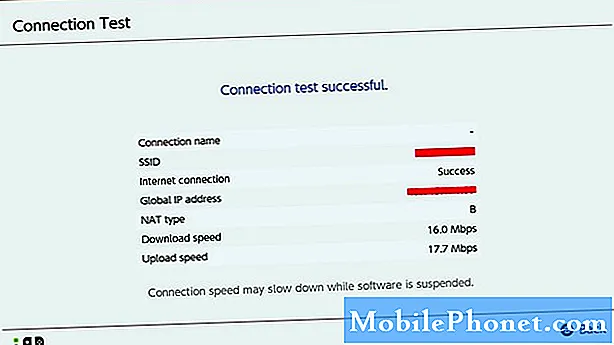
- Променете настройките на DNS.
След като завършите теста за скорост, можете да промените настройките на DNS на вашия Nintendo Switch. По подразбиране вашият Nintendo Switch трябва да използва сървъра за имена на домейни, предоставен от вашия ISP. Понякога ISP DNS може да срещне проблеми и може да доведе до забавяне на връзката.
За да коригирате възможен проблем със скоростта на изтегляне поради вашия ISP DNS, можете да опитате да използвате безплатен публичен DNS на трета страна. Нашият фаворит е Google DNS, но можете да търсите други. DNS сървърите на Google са:
Основна: 8.8.8.8
Втори: 8.8.4.4
ЗАБЕЛЕЖКА: DNS скоростта зависи от вашето местоположение, така че други DNS може да са по-бързи от тези на вашия ISP или Google.
Друг надежден и бърз безплатен DNS е този на OpenDNS на Cisco. Ако опитате OpenDNS, въведете 208.67.222.222 за първичен DNS и 208.67.220.220 за вторичен DNS.
Опитах и Cloudflare DNS, така че можете да го използвате и ако искате. Основни, вторични DNS сървъри: 1.1.1.1 и 1.0.0.1.
За да промените настройките на DNS на вашия Nintendo Switch:
-От менюто НАЧАЛО на Nintendo изберете Системни настройки икона.
-Превъртете надолу през менюто System Settings и изберете интернет.
-Изберете Интернет настройки.
-Изчакайте няколко минути конзолата да търси мрежи.
-След като имате списъка с регистрирани мрежи, изберете вашата собствена мрежа, като натиснете A. След това изберете Промяна на настройките, превъртете надолу до DNS настройки и го изберете.
-Изберете Ръчно.
-Отидете до Primary DNS и въведете вашия DNS сървър.
-Тогава натиснете Добре.
-Направете същите стъпки за вторичен DNS.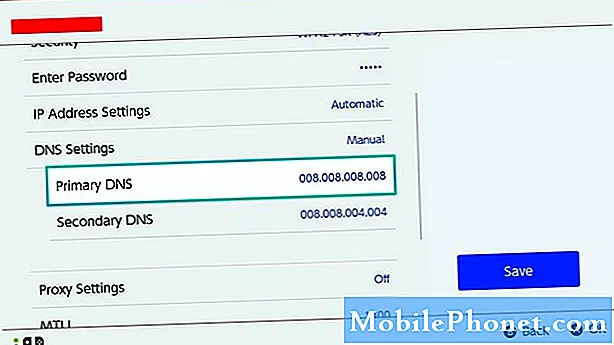
- Променете настройките на MTU.
Друг начин да направите скоростта на изтегляне по-бърза на вашия Nintendo Switch е чрез промяна на настройката по подразбиране 1400 MTU на 1500. Забелязах леко увеличение на скоростта на изтегляне, като направих този трик сам, така че си струва да опитате, ако искате да подобрите вашия скорост на връзката. Увеличаването на максималната единица за предаване или MTU може да помогне да се ускори скоростта на изтегляне, като принуди конзолата да поиска повече неща за всеки пакет данни, изпращани до нея.
За да промените своя MTU на Nintendo Switch, изпълнете следните стъпки:
-От менюто НАЧАЛО на Nintendo изберете Системни настройки икона.
-Превъртете надолу през менюто System Settings и изберете интернет.
-Изберете Интернет настройки.
-Изчакайте няколко минути конзолата да търси мрежи.
-Изберете своя собствена мрежа.
-Изберете Промяна на настройките.
-Отидете на MTU и го изберете.
-Променете стойността на MTU на 1500.
-Изберете Добре.
Предложени показания:
- Как да коригирам PS4 черен екран (без сигнал) при използване на Razer Ripsaw HD
- Как да коригирам PS4 Remote Play няма да се свърже | Не работи
- Как да поправя Nintendo Switch eShop не работи | 2020 Нова корекция!
- Как да използвам статичен IP адрес на Nintendo Switch
Посетете нашия канал TheDroidGuy Youtube за повече видеоклипове за отстраняване на неизправности.


